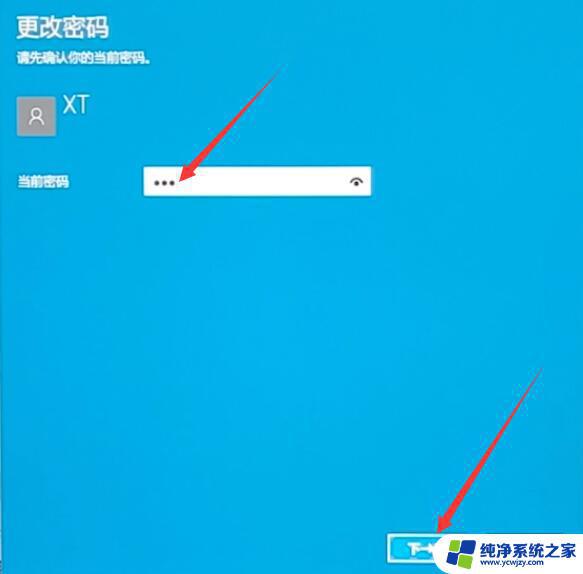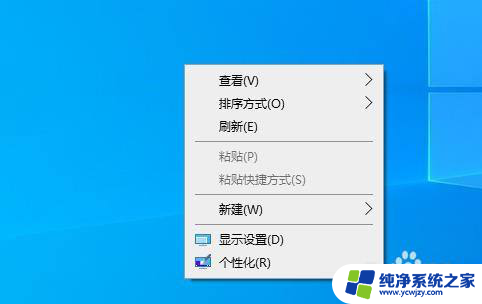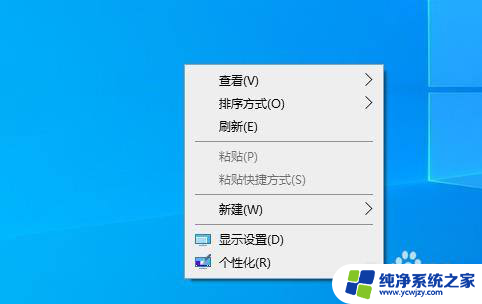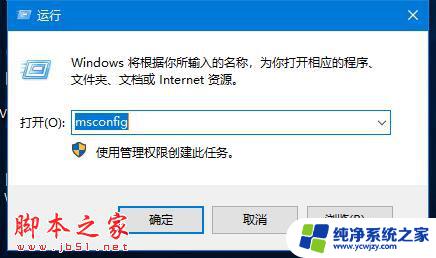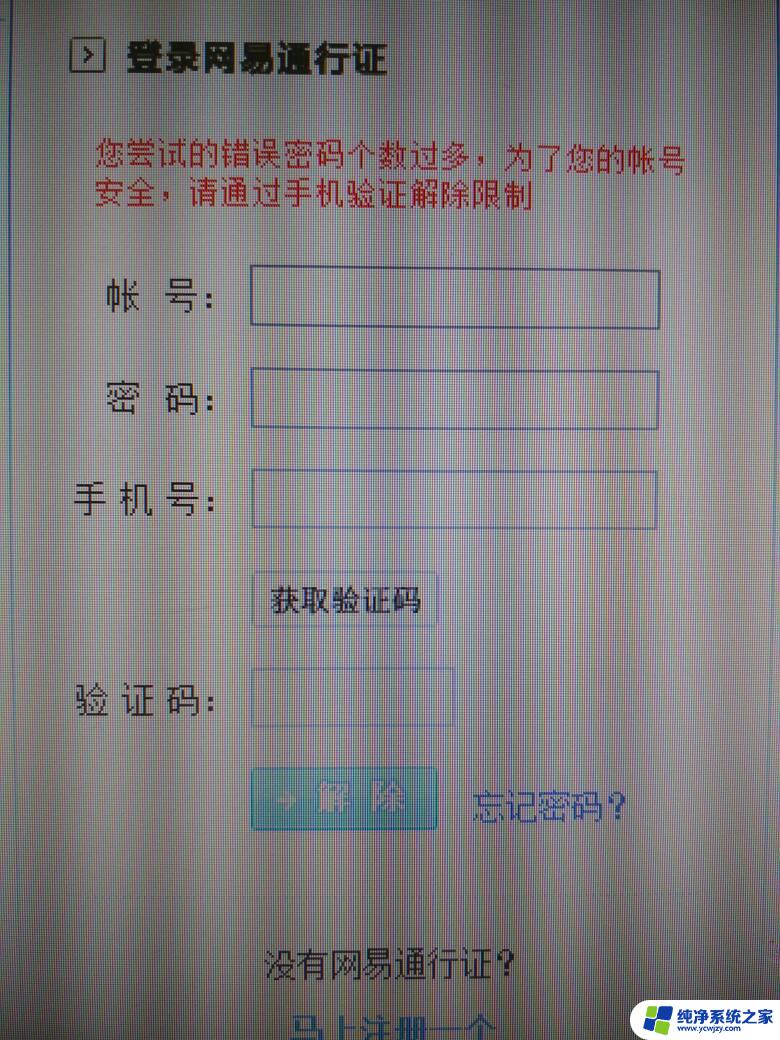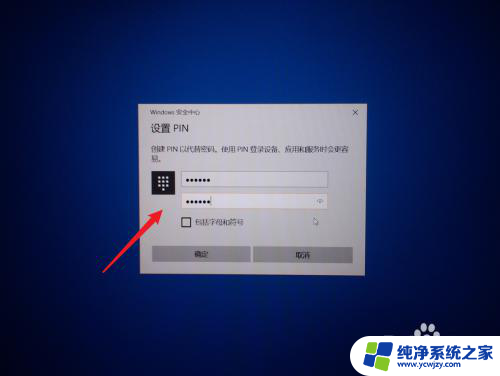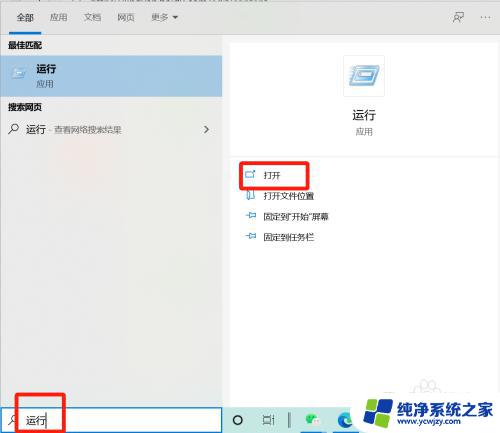win10怎么退出输入密码界面
更新时间:2024-06-16 12:07:46作者:xiaoliu
Win10是一款功能强大的操作系统,但有时候我们可能会觉得输入密码登录界面很繁琐,那么如何退出这个密码输入界面呢?其实很简单,只需按下电源键并选择重新启动,然后再次启动系统即可跳过密码登录界面。如果觉得密码登录界面很麻烦,还可以在设置中取消密码登录,这样就可以直接进入桌面,方便快捷。希望以上小技巧能帮助到大家。
方法如下:
1.点击设置
点击左下角“开始”选择“设置”。
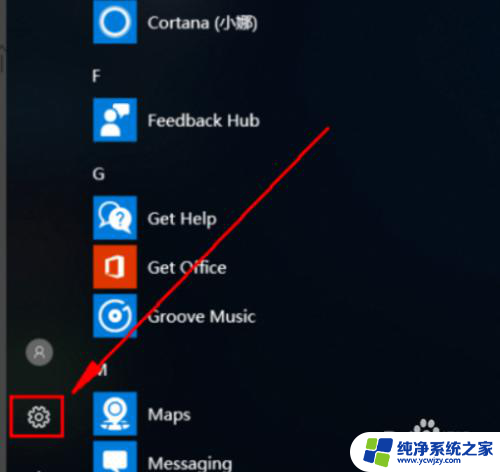
2.点击账户
在Windows设置页面点击“账户”。
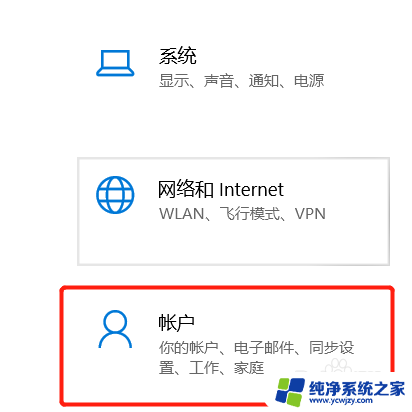
3.更改密码
在左侧菜单栏点击“登录选项”,右侧点击“更改”。
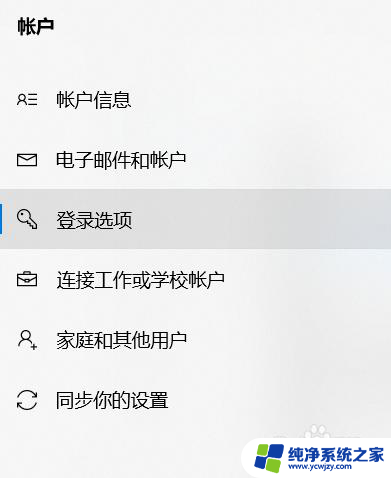
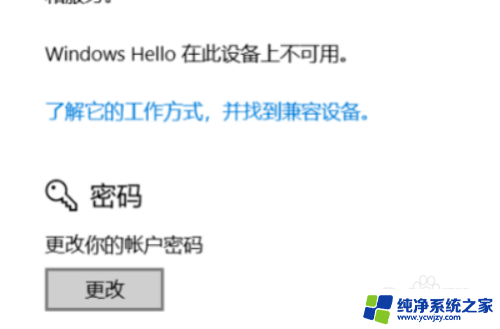
4.输入密码
在页面输入原来的开机密码,不输入新密码。点击保存。

以上就是关于如何退出win10输入密码界面的全部内容,如果你遇到相同情况,可以按照小编的方法来解决。